- Autor Jason Gerald [email protected].
- Public 2023-12-16 11:34.
- Modificat ultima dată 2025-01-23 12:43.
Când utilizați o aplicație pe dispozitivul dvs. iOS, aceasta va salva datele de pe dispozitiv, din setări, fișiere cache și așa mai departe, pentru a accelera încărcarea aplicației. Dacă doriți să goliți spațiul de stocare de pe dispozitiv, poate fi necesar să curățați fișierele. Din păcate, Apple vă îngreunează acest lucru. Fișierele care pot fi șterse depind de aplicația pe care o utilizați.
Etapa
Metoda 1 din 7: Comandă
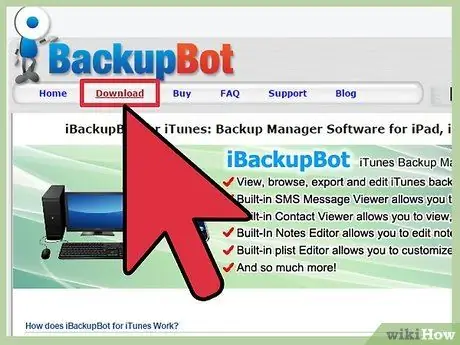
Pasul 1. Descărcați iBackupbot
Memoria cache a mesajelor dvs. poate ocupa mult spațiu de stocare pe dispozitivul dvs. iOS. Problema este că, după ce mesajele sunt șterse de pe dispozitivul iOS, acestea sunt încă stocate în dispozitiv și în fișierele de rezervă și ocupă spațiu de stocare. Ar trebui să utilizați un manager de backup precum iBackupbot pentru a șterge mesaje.
Descărcați iBackupbot de pe icopybot.com/itunes-backup-manager.htm. Pentru a șterge mesajele, aveți nevoie doar de o versiune de încercare a iBackupbot
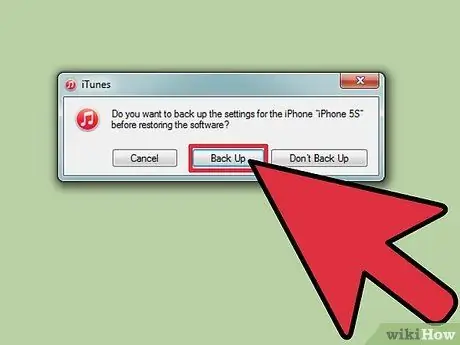
Pasul 2. Faceți backup dispozitivului cu iTunes
Pentru a șterge mesajele, va trebui să editați fișierul de rezervă iTunes, deci va trebui să creați un nou fișier de rezervă, astfel încât să nu vă pierdeți setările atunci când restaurați copia de rezervă.
- Conectați dispozitivul iOS la computer, apoi deschideți iTunes.
- Selectați dispozitivul iOS, apoi faceți clic pe butonul Backup acum. Procesul de backup poate dura câteva minute.
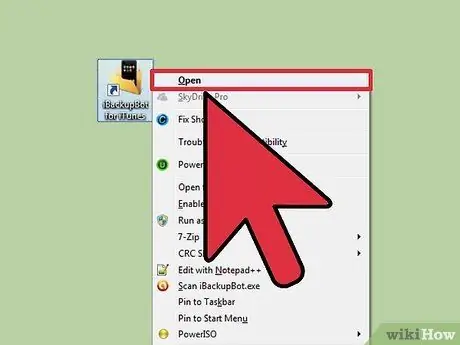
Pasul 3. Deschideți iBackupbot și selectați noul fișier de rezervă
Deschideți Manager fișiere multimedia.
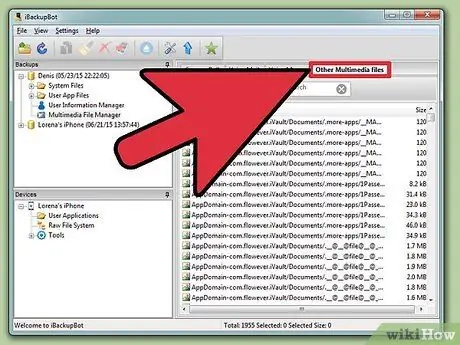
Pasul 4. Faceți clic pe fila Altă multimedia, apoi sortați fișierele după nume
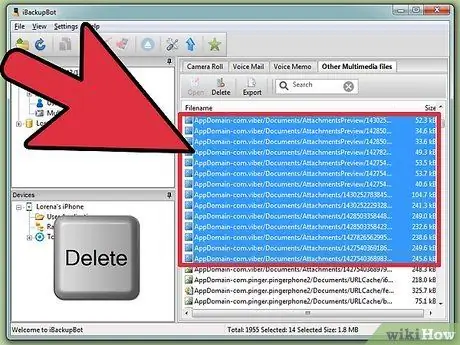
Pasul 5. Selectați toate fișierele cu numele MediaDomain / Library / SMS / Attachments, apoi faceți clic pe Delete pentru a șterge fișierele selectate
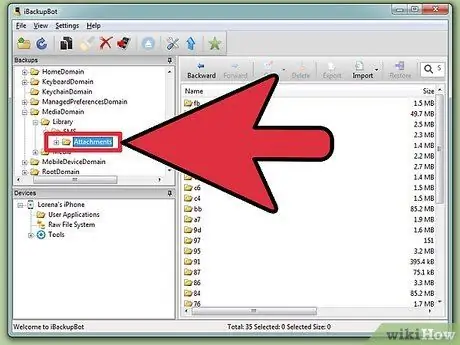
Pasul 6. Accesați directorul System Files / MediaDomain / Library / SMS / Attachments, apoi selectați și ștergeți toate fișierele

Pasul 7. Faceți clic pe butonul Restore … din iTunes
Procesul de restaurare a copiei de rezervă poate dura câteva minute.
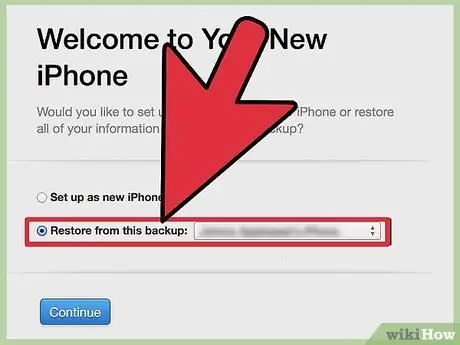
Pasul 8. Selectați Restaurare din această opțiune de rezervă, apoi selectați dispozitivul iOS
Fișierul de rezervă va fi restaurat. Setările dvs. vor reveni și mesajele încăpățânate vor fi șterse.
Metoda 2 din 7: Muzică
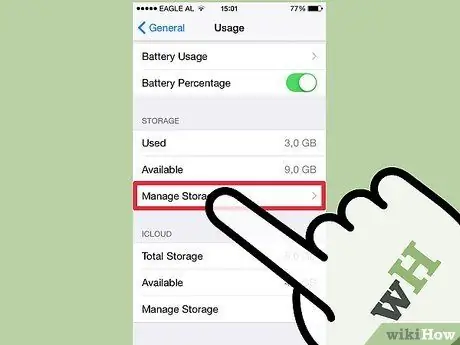
Pasul 1. Deschideți aplicația Setări, apoi selectați General → Utilizare → Gestionați stocarea din secțiunea Stocare
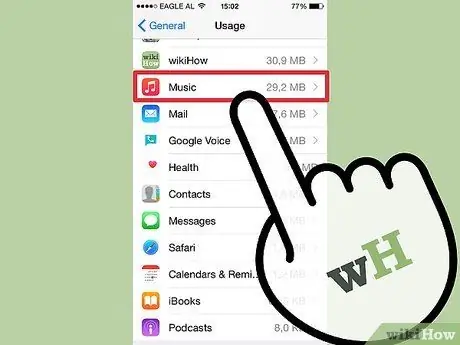
Pasul 2. Selectați Muzică
Va apărea o listă de melodii de pe dispozitiv.
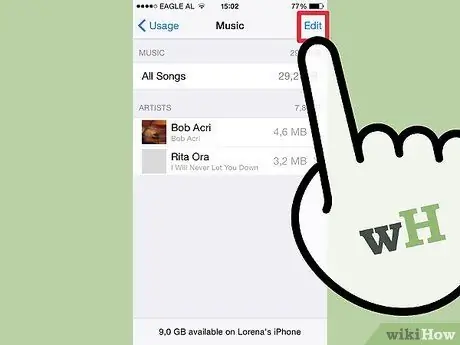
Pasul 3. Atingeți butonul Editați pentru a șterge melodia de pe dispozitivul iOS
Atingeți butonul - de lângă o melodie pentru a șterge o anumită melodie.
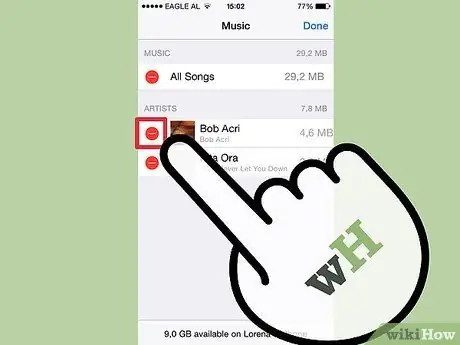
Pasul 4. Sincronizați dispozitivul iOS cu computerul pentru a șterge memoria cache a miniaturilor
Dispozitivele iOS vor păstra în continuare miniaturi pentru muzica ștearsă, iar cel mai rapid mod de a șterge memoria cache este sincronizarea dispozitivului iOS cu computerul. Odată sincronizat, memoria miniatură pentru muzica nesincronizată va fi ștearsă.
Citiți ghidul pentru sincronizarea dispozitivelor iOS pe internet
Metoda 3 din 7: Safari
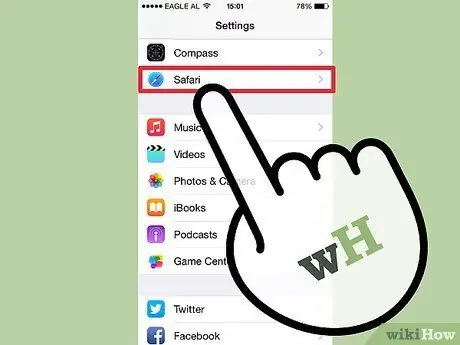
Pasul 1. Deschideți Setări, apoi selectați „Safari”
Safari stochează date de pe site-urile pe care le vizitați, astfel încât site-urile se vor deschide mai repede data viitoare când le veți vizita. Dacă doriți să eliberați spațiu de stocare, ștergerea cache-ului Safari vă va ajuta.
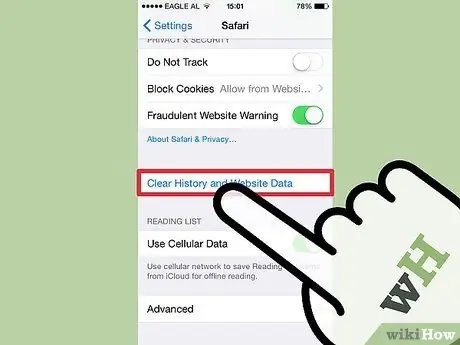
Pasul 2. Glisați în jos, apoi apăsați pe Șterge istoricul și datele site-ului web
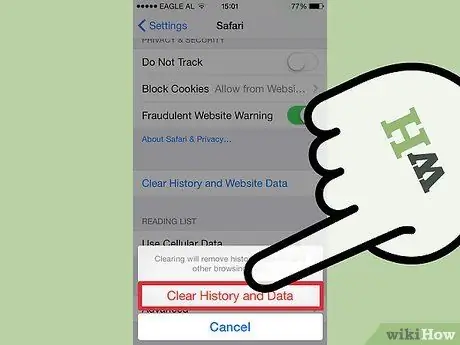
Pasul 3. Atingeți din nou Ștergeți istoricul și datele site-ului web pentru a confirma ștergerea
Cache-ul Safari va fi șters din spațiul de stocare iOS.
Metoda 4 din 7: Chrome
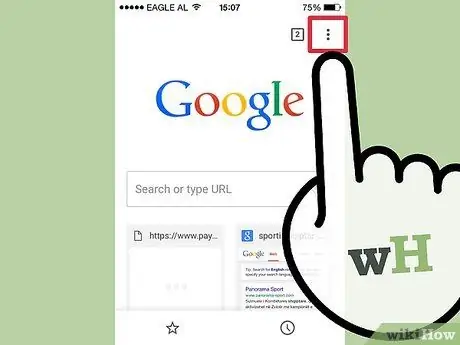
Pasul 1. Deschide Chrome, apoi atinge butonul Meniu (⋮)
Chrome salvează date de pe site-urile pe care le vizitați, astfel încât site-urile se vor deschide mai repede data viitoare când le veți vizita. Puteți șterge memoria cache din aplicația Chrome (nu din aplicația Setări, cum ar fi Safari).
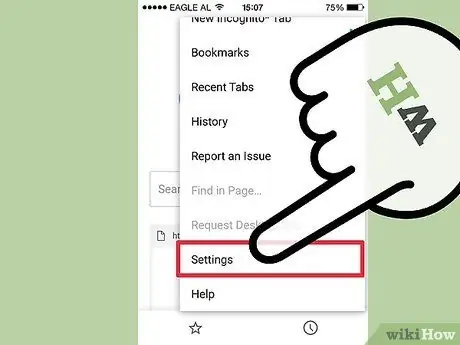
Pasul 2. Selectați Setări, apoi selectați Confidențialitate

Pasul 3. Atingeți Ștergeți totul, apoi Ștergeți din nou pentru a confirma
Cache-ul Safari va fi șters din spațiul de stocare iOS.
Metoda 5 din 7: Mail
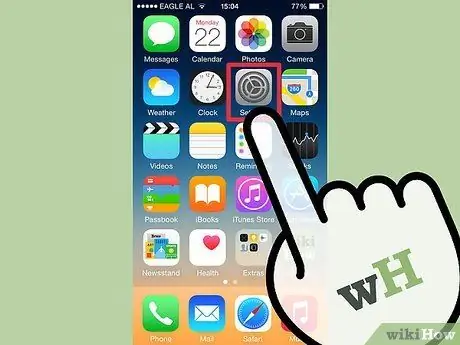
Pasul 1. Deschideți aplicația Setări
Când primiți un e-mail pe dispozitivul dvs. iOS, mesajul și atașamentele sunt salvate, ocupând spațiu de stocare. Cea mai rapidă modalitate de a șterge mesajele și atașamentele vechi este să ștergeți și să adăugați din nou contul de e-mail de pe dispozitivul dvs. iOS.
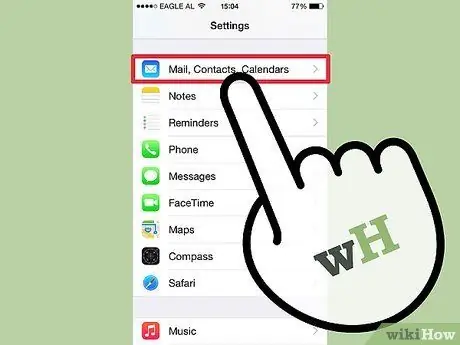
Pasul 2. Selectați Mail, Contacte, Calendare
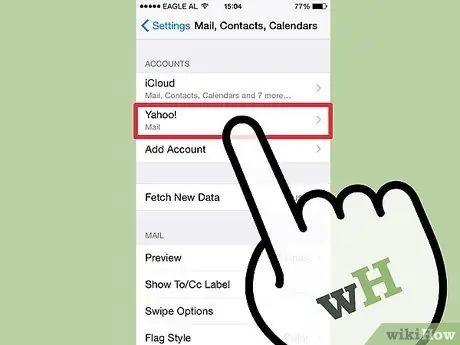
Pasul 3. Apăsați pe contul pe care doriți să îl curățați
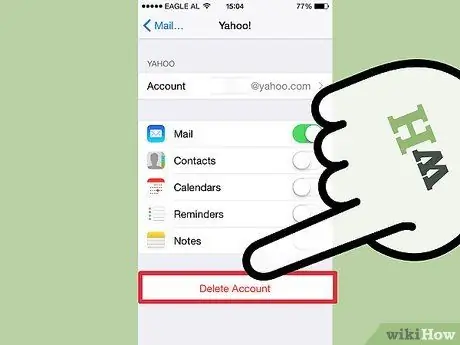
Pasul 4. Atingeți Ștergeți contul, apoi confirmați ștergerea
Mesajele dvs. vor fi în continuare stocate pe server.
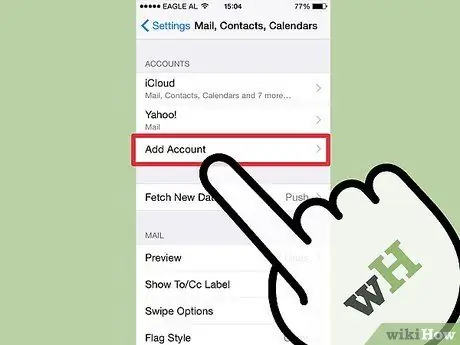
Pasul 5. Apăsați Adaugă nou, apoi reintroduceți contul
E-mailurile și atașamentele vechi nu se vor descărca pe dispozitiv până nu le deschideți.
Metoda 6 din 7: Mesageria vocală
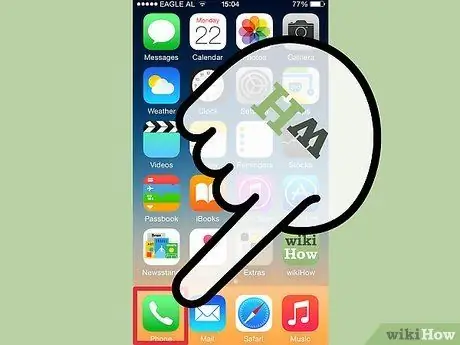
Pasul 1. Deschideți aplicația Telefon
Această aplicație va păstra mesajele vocale vechi, chiar și după ce vor fi șterse. Cu toate acestea, mesajele vocale vechi pot fi șterse definitiv.
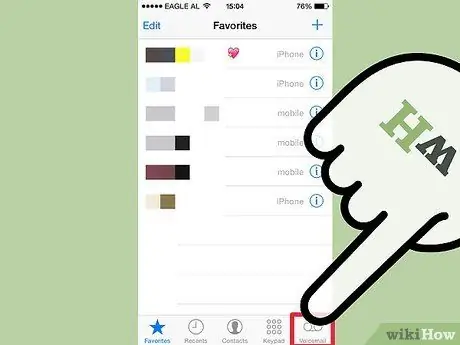
Pasul 2. Apăsați fila Mesagerie vocală din partea de jos a ecranului
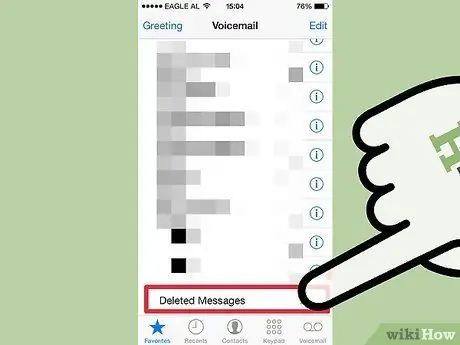
Pasul 3. Glisați în partea de jos a listei, apoi apăsați pe butonul Șters
Va apărea o listă de mesaje vocale care au fost șterse.
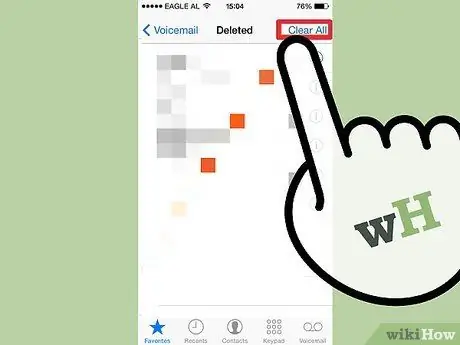
Pasul 4. Atingeți butonul Ștergeți toate din colțul din dreapta sus al ecranului pentru a șterge toate mesajele vocale în cache
Dacă butonul Ștergeți totul este dezactivat, opriți conexiunea de date deschizând meniul Setări, selectând Celular, apoi dezactivați Date celulare. După ce datele celulare sunt dezactivate, încercați să ștergeți din nou mesageria vocală
Metoda 7 din 7: Alte aplicații
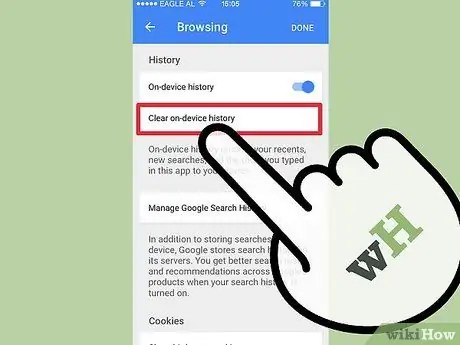
Pasul 1. Aflați cum să ștergeți datele din aplicație
Datele despre aplicații terțe (altele decât Apple) sunt tratate de aplicația individuală, deci nu pot fi eliminate din Setări. Prin urmare, disponibilitatea funcției de ștergere a datelor va depinde de producătorul de aplicații și nu multe aplicații oferă această opțiune.
- Verificați meniul Setări sau Opțiuni pentru opțiuni de ștergere a datelor. Disponibilitatea funcției de ștergere a datelor va depinde de aplicație. De exemplu, Pocket, o aplicație de stocare web, vă permite să ștergeți fișiere apăsând butonul Ștergeți fișierele descărcate din aplicație, în timp ce Facebook nu vă permite să ștergeți date.
- De la iOS 8.3, Apple nu a permis accesul la directorul Documente al aplicației, deci nu mai puteți folosi aplicații precum iFunBox pentru a șterge datele aplicației.
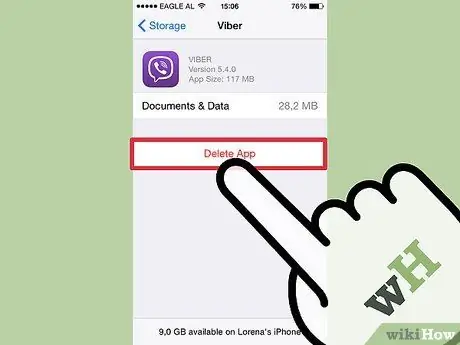
Pasul 2. Luați în considerare dezinstalarea și reinstalarea aplicației
Nu există o modalitate rapidă de a șterge datele din directorele Documente și stocare date în timp ce aplicația este încă instalată. Metodele de mai jos vor acoperi modul de ștergere a datelor din anumite aplicații, dar cel mai rapid mod de a șterge datele este să ștergeți aplicația și să o descărcați din nou, astfel încât și datele aplicației să fie șterse.
- Deschideți aplicația Setări, apoi selectați General → Utilizare → Gestionare stocare. Va apărea o listă de aplicații instalate pe dispozitivul dvs. iOS.
- Atingeți aplicația pe care doriți să o ștergeți, apoi atingeți „Ștergeți aplicația. Atingeți din nou Ștergeți aplicația pentru a confirma și șterge aplicația și datele sale. Nu puteți șterge aplicațiile de sistem, cum ar fi Safari sau Muzică.
- Re-descărcați aplicația din App Store. Dacă aplicația necesită să aveți un cont, conectați-vă cu contul dvs. în aplicație.






